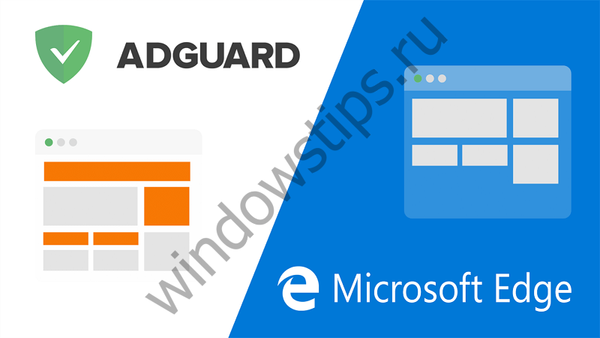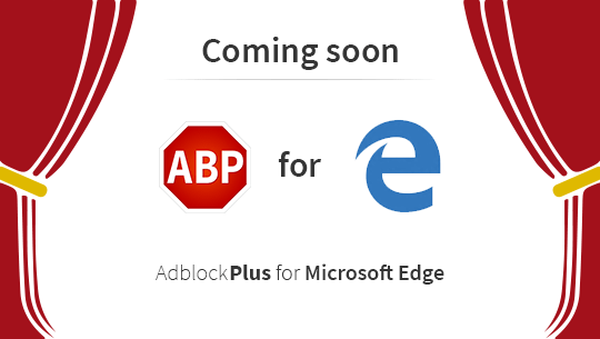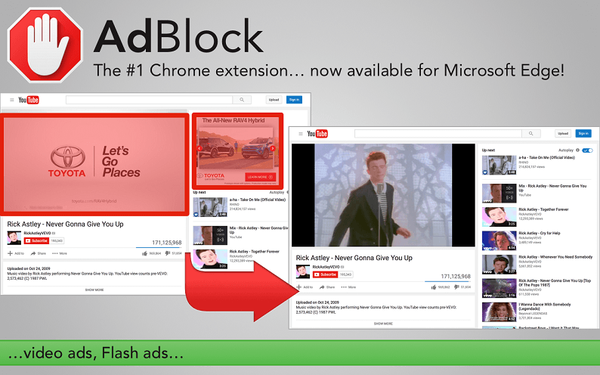Adguard to uniwersalny program do całkowitego blokowania reklam na komputerze użytkownika. Za pomocą Adguard możesz usuwać reklamy nie tylko w dowolnej przeglądarce, ale także w programach zainstalowanych na twoim komputerze, jeśli reklama jest wyświetlana w oknie takiego programu.
Adguard filtruje Internet, blokując strony, które emitują reklamy na strony internetowe. Witryny stanowiące potencjalne zagrożenie dla Twojego komputera zostaną zablokowane. Reklamy zostaną usunięte z okien aplikacji (jeśli są w nich reklamy), po dodaniu tego programu do listy filtrowanych.
Treść- Korzyści Adguard
- Antibanner w Adguard
- Antitracking w Adguard
- Adguard Antyphishing
- Aplikacje do filtrowania w Adguard
- Kontrola rodzicielska w Adguard
- Ustawienia Adguard
- Rozszerzenia Adguard
- Licencja Adguard
- Jak blokować reklamy w programie za pomocą Adguard
- Adguard Assistant
- Wnioski z artykułu
Według producenta Adguard to najpotężniejszy bloker reklam na świecie. Aplikacja aktywnie się rozwija, ciągle pojawia się w niej nowa funkcjonalność.
Będziesz chroniony przed złośliwymi i oszukańczymi stronami, banerami reklamowymi, wyskakującymi oknami i wszelkiego rodzaju innymi reklamami. Adguard ściśle współpracuje z usługą WOT (Web of Trust), dzięki czemu będziesz informowany o witrynach o niskiej reputacji w opinii użytkowników w Internecie.
Po co zwracać uwagę na program Adguard? Istnieją odpowiednie rozszerzenia dla przeglądarek, które usuwają reklamy umieszczone na stronach internetowych.
Korzyści Adguard
Zobaczmy, dlaczego korzystanie z Adguard jest lepsze niż ochrona reklam z rozszerzeniem przeglądarki takim jak AdBlock Plus.
Rozszerzenia w przeglądarce mają swoje własne ograniczenia, które zależą od zasady działania aplikacji (przeglądarki). Rozszerzenia przeglądarki przetwarzają stronę po rozpoczęciu ładowania, skorzystaj z możliwości przeglądarki.
Adguard usuwa reklamy przed załadowaniem strony internetowej za pomocą filtrów, więc przeglądarka nawet nie będzie wiedziała, że reklama została umieszczona na tej stronie. Jeśli elementy reklamowe nie zostaną załadowane, oprócz faktycznego usunięcia reklamy zaoszczędzisz ruch. Może to być istotne dla niektórych użytkowników..
Drugą zaletą Adguard jest to, że jest to osobny program, który może blokować reklamy nie tylko w dowolnych przeglądarkach (i nie tylko w niektórych, jako rozszerzenie), ale także w innych programach. Prawdopodobnie natknąłeś się na darmowe programy, których okna wyświetlają reklamy (Skype, uTorrent i inne). Za pomocą Adguard możesz zablokować wyświetlanie reklam w takich programach.
Trzecim plusem programu jest to, że Adguard ma moduł atifishing (nie ma go w rozszerzeniu). Do blokowania niebezpiecznych stron złośliwych i phishingowych wykorzystywane są dwie listy: lista Bezpiecznego przeglądania od Google oraz własna czarna lista Adguard. W ten sposób bezpieczeństwo twojego komputera zostanie jeszcze bardziej poprawione..
Najważniejsze zalety pełnej wersji Adguard:
- Technologicznie filtrowanie ruchu jest szybsze i bardziej niezawodne;
- ochrona przed atakami wirusów;
- ostrzeżenie o potencjalnie niebezpiecznych stronach;
- funkcja kontroli rodzicielskiej;
- ostrzeżenie o reputacji strony według wersji użytkownika (WOT).
Możesz pobrać program Adguard z oficjalnej strony producenta. Program Adguard jest przeznaczony dla systemów operacyjnych Windows, Mac OS X i Android.
Pobieranie AdguardPo pobraniu zainstaluj program Adguard na swoim komputerze. W końcowej części instalacji aplikacji możesz od razu wybrać niektóre ustawienia Adguard lub odrzucić je dla kolejnych ustawień aplikacji z głównego okna programu.
Możesz otworzyć okno główne programu z menu Start lub z obszaru powiadomień. W głównym oknie Adguarda znajduje się kilka zakładek, do których możesz dostosować program do swoich wymagań.
Moduł „Ochrona” jest wyświetlany w oknie głównym, które wyświetla informacje o bieżącym stanie aplikacji: „Ochrona jest włączona” lub „Ochrona jest wyłączona”, moduły „Antibanner”, „Antyphishing” i „Kontrola rodzicielska”.
Domyślnie program zawiera moduły „Antibanner” i „Antyphishing”. Moduł kontroli rodzicielskiej jest wyłączony, ponieważ nie wszyscy użytkownicy muszą filtrować dostęp do witryn, jeśli dzieci nie korzystają z komputera. Kontrolę rodzicielską można włączyć w dowolnym momencie..

W razie potrzeby możesz wyłączyć niepotrzebny moduł w oknie programu Adguard.
Antibanner w Adguard
Antibanner przetwarza ruch, usuwa banery reklamowe, oszczędza pewien ruch dla tych, którzy korzystają z dostępu do Internetu, z ograniczonymi taryfami od swoich dostawców.
To okno zawiera listę wszystkich włączonych, wyłączonych i zainstalowanych filtrów..
Możesz skonfigurować filtrowanie w Adguard zgodnie z własnymi potrzebami: włącz, wyłącz odpowiedni filtr, dodaj nowy filtr.
Filtr widżetów sieci społecznościowych zamyka przyciski sieci społecznościowych w witrynach.
Program aktywował ustawienie „Nie blokuj przydatnych reklam”. W takim przypadku wyniki wyszukiwania będą wyświetlać reklamy z wyszukiwarki pasującej do wyszukiwanego hasła, aby wybrać bardziej odpowiedni wybór. Możesz wyłączyć takie reklamy w ustawieniach programu.

Możesz dodać dodatkowe filtry Adguard do programu lub dodać własny filtr niestandardowy.
Antitracking w Adguard
Moduł „Anti-tracking” chroni oryginalne dane i dane osobowe przed licznikami online, blokuje pliki cookie i różne żądania.
Adguard Antyphishing
Filtr antyphishingowy ochroni Cię przed szkodliwymi i niebezpiecznymi witrynami. Ten moduł używa kilku różnych filtrów. Podczas uzyskiwania dostępu do witryn wyłudzających informacje lub złośliwych, program Adguard powiadomi Cię o tym, zostaną również użyte alarmy dźwiękowe.

Aplikacje do filtrowania w Adguard
Moduł Filtrowanych aplikacji pozwala blokować reklamy w programach zainstalowanych na twoim komputerze. Aby to zrobić, program należy dodać do listy filtrowanych. Możesz przeczytać więcej na ten temat na końcu artykułu..
Kontrola rodzicielska w Adguard
W programie Adguard możesz użyć Kontroli rodzicielskiej, aby ograniczyć dostęp dzieci do niektórych witryn..
Po włączeniu tej funkcji zostaniesz poproszony o ustawienie ochrony hasłem Adguard, aby dziecko nie mogło wyłączyć ani zmienić ustawień programu.

Następnie zostaniesz poproszony o utworzenie ograniczonego konta dla swojego dziecka na komputerze. Następnie musisz wybrać poziom czułości zgodnie z wiekiem dziecka.
W programie będzie można zabronić pobierania plików wykonywalnych, aby dostroić ochronę za pomocą Białej listy i Czarnej listy. Po wprowadzeniu odpowiedniego zapytania wyszukiwania dostęp do niepożądanych stron zostanie zablokowany.
Informacje o programie można uzyskać w sekcjach „Statystyka” i „Dziennik”.
Ustawienia Adguard
W zakładce „Ustawienia” w interfejsie podstawowym możesz skonfigurować główne parametry programu. Domyślnie Adguard uruchomi się z systemem operacyjnym. Wszystkie podstawowe opcje filtrowania są już tutaj zawarte..

Możesz skonfigurować program i jego komponenty bardziej elastycznie, zgodnie z własnymi wymaganiami..
Na karcie „Wsparcie” możesz skontaktować się z pomocą techniczną. Aby to zrobić, użyj adresu e-mail zarejestrowanego w Adguard.
Programem można sterować z menu kontekstowego, klikając prawym przyciskiem myszy ikonę aplikacji w obszarze powiadomień.
Rozszerzenia Adguard
Adguard może działać jako menedżer skryptów użytkownika. Możesz dodać dowolne skrypty niestandardowe, w tym rozszerzenia. Domyślnie program obejmuje: rozszerzenia, Adguard Assistant, blokowanie wyskakujących okienek Adguard, Web of Trust.
Licencja Adguard
Karta „Licencja” wyświetla informacje o stanie twojej licencji. Stąd możesz przejść do swojego konta Adguard, aby zarządzać kluczami licencyjnymi.
Po kliknięciu przycisku „Kup licencję” w przeglądarce otworzy się strona Adguard, w której możesz wybrać odpowiedni typ licencji, a następnie dokonać zakupu programu.
W tej chwili koszt zakupu licencji zależy od jej rodzaju. Istnieją trzy rodzaje licencji w Adguard: Mobile Protection, Premium Protection (Mobile + Standard Protection) i Standard Protection.
Możesz być także zainteresowany:- Po uruchomieniu przeglądarki otwiera się reklama: co robić?
- Sama przeglądarka otwiera się reklamą: jak to naprawić
Licencja Adguard udzielana jest na czas określony: 3 miesiące, na 1 rok, na 2 lata, na wieczność. Możesz wybrać wymaganą liczbę urządzeń, które wymagają ochrony przed reklamą.
Zarządzanie licencjami jest dość elastyczne: możesz przenosić licencje z jednego urządzenia na drugie. W przypadku pytań możesz skontaktować się z pomocą techniczną.
Spójrz na cenę rocznej subskrypcji Standard Protection (Windows lub Mac), Mobile Protection (Android) lub Premium Protection (Windows lub Mac + Android), na przykład na rok. Jeśli podzielisz kwotę płatności przez 12 miesięcy, zobaczysz, ile będziesz musiał zapłacić miesięcznie za korzystanie z programu. Producent programu ma dość elastyczną politykę cenową, z dość odpowiednimi cenami..
Po zakończeniu okresu próbnego w zakładce „Licencja” musisz wprowadzić otrzymany klucz, aby aktywować program.
Jak blokować reklamy w programie za pomocą Adguard
Po zainstalowaniu niektórych darmowych programów w oknach programów wyświetla się reklama. Takie reklamy nie będą zakłócać korzystania z tego programu, ale mogą denerwować użytkownika. Za pomocą Adguard możesz zablokować wyświetlanie reklam w programach zainstalowanych na twoim komputerze.
Aby to zrobić, otwórz główne okno programu Adguard, a następnie przejdź do karty „Filtrowane aplikacje”. Wyświetlane są tutaj filtrowane programy, głównie przeglądarki. Następnie kliknij przycisk „Dodaj aplikację”.
W oknie, które zostanie otwarte, kliknij przycisk „Wybierz plik wykonywalny ...”.

Następnie otworzy się okno Eksploratora, w którym będziesz musiał otworzyć folder z programem. Wybierz plik - „aplikacja”, a następnie kliknij przycisk „Otwórz”. Ten program zostanie dodany do listy programów do filtrowania w Adguard.
Następnie reklamy w oknie programu zostaną wyłączone. W ten sposób możesz dodać niezbędne programy do tej listy lub mało znane przeglądarki, których nie ma na tej liście.
W przyszłości możesz wyłączyć filtrowanie lub usunąć program z tej listy.
Adguard Assistant
Korzystając z Adguard Assistant, możesz samodzielnie blokować reklamy w witrynie. Przycisk Adguard Assistant zostanie wyświetlony w prawym dolnym rogu okna strony internetowej (lokalizację przycisku można zmienić w ustawieniach).
Po kliknięciu przycisku możesz wykonać następujące czynności: zablokować element lub odwrotnie, dodać tę stronę do wyjątków, aby zatrzymać filtrowanie reklam w tej witrynie, narzekać na witrynę, skonfigurować asystenta, nie blokować reklam przez 30 sekund, anulować akcję.

Za pomocą asystenta możesz kontrolować działania programu na określonej stronie internetowej.
Wnioski z artykułu
Korzystając z Adguard, możesz blokować reklamy na swoim komputerze. Reklamy będą blokowane nie tylko na stronach witryn w Internecie, ale także w programach wyświetlających reklamy w swoich oknach. Twój komputer będzie chroniony przed phishingiem i złośliwymi witrynami..
Powiązane publikacje:- Ultra Adware Killer do usuwania adware
- Toolwiz Time Freeze - zamrażanie systemu na komputerze
- AdwCleaner do usuwania adware i niechcianych programów z komputera
- F-Secure Online Scanner do skanowania antywirusowego
- Have I Have Pwned - sprawdź, czy nie włamałem się do poczty i hasła